Seleziona o vincola (Query Builder)
Nella scheda Seleziona o vincola è possibile specificare gli elementi da includere nel riquadro dei criteri di Creazione report per il modello di report quando viene visualizzato il report, nonché l'ordinamento e la visualizzazione di questi elementi e il relativo comportamento. Questi elementi includono colonne oppure oggetti delle tabelle nella scheda Tabelle e join, costanti o parole chiave, funzioni di database, metodi Java e valori di parametri utilizzati per raccogliere dagli utenti che eseguono il report informazioni che possono essere utilizzate come criteri. È inoltre possibile includere elementi non visualizzati nel riquadro dei criteri di Creazione report, ma sempre inclusi nei risultati del report.
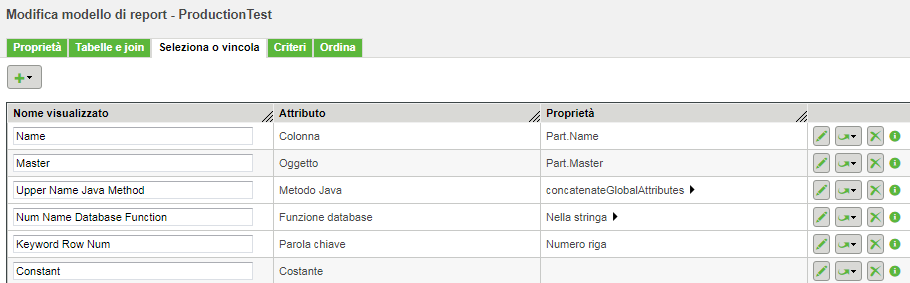
Aggiungere elementi alla scheda Seleziona o vincola effettuando una selezione dall'elenco a discesa Aggiungi  .
.
 .
.Elemento | Descrizione |
|---|---|
Elemento riportabile | Avviare la finestra Seleziona attributi da aggiungere e selezionare attributi dalle tabelle (tipi o modelli di report) specificate nella scheda Tabelle e join. |
Costante | Aggiungere un valore di costante, ad esempio una stringa o un numero. |
Parola chiave | Aggiungere una parola chiave dal database. |
Funzione database | Aggiungere una funzione di database. Per aggiungere argomenti a una funzione di database, fare clic sull'icona di espansione  e selezionare un elemento di report dall'elenco a discesa di aggiunta e selezionare un elemento di report dall'elenco a discesa di aggiunta  sotto l'elemento di report Funzione database. Queste espressioni rappresentano argomenti della funzione. sotto l'elemento di report Funzione database. Queste espressioni rappresentano argomenti della funzione. |
Metodo Java | Aggiungere una classe e un metodo Java. Per aggiungere argomenti a un metodo Java, fare clic sull'icona di espansione  e selezionare un elemento di report dall'elenco a discesa di aggiunta e selezionare un elemento di report dall'elenco a discesa di aggiunta  sotto l'elemento di report Metodo Java. Queste espressioni rappresentano argomenti passati al metodo Java. Il metodo Java viene richiamato per ogni riga nei risultati di output. sotto l'elemento di report Metodo Java. Queste espressioni rappresentano argomenti passati al metodo Java. Il metodo Java viene richiamato per ogni riga nei risultati di output. |
Valore parametro | Aggiungere un valore di parametro. I valori di parametro vengono ottenuti dall'utente in fase di esecuzione delle interrogazioni e vengono in genere utilizzati per generare i criteri specificati nella scheda Criteri. |
Intestazione sezione | Aggiungere un'intestazione di sezione alla tabella Seleziona o vincola e immettere il testo desiderato. Una sezione raggruppa attributi e posiziona un bordo attorno al raggruppamento nel riquadro dei criteri di Creazione report. Nella sezione vengono inclusi tutti gli attributi fino alla sezione successiva, se presente. Le sezioni possono essere compresse ed espanse nel riquadro dei criteri di Creazione report utilizzando le icone + e - accanto all'etichetta della sezione. Anche le azioni Seleziona tutto e Deseleziona tutto vengono generate all'interno del bordo della sezione e si applicano a tutti gli attributi nella sezione. I nomi di sezione sono visualizzati come link di scelta rapida nella parte superiore del riquadro dei criteri di Creazione report, facilitando così la navigazione. Se per l'intestazione della sezione non viene immesso alcun testo, viene visualizzata come NOME SEZIONE NON SPECIFICATO nel riquadro dei criteri di Creazione report. |
Divisore | Aggiungere una linea divisoria alla tabella Seleziona o vincola. I separatori possono essere utilizzati per raggruppare ulteriormente oppure organizzare gli attributi. |
Testo pagina | Aggiungere il testo della pagina. Il testo della pagina viene visualizzato nel riquadro dei criteri di Creazione report e può fornire ulteriori informazioni, un'istruzione o una chiarificazione agli utenti che eseguono il report. |
Una volta aggiunte alla scheda Seleziona o vincola, le informazioni riportate di seguito sono disponibili per l'elemento.
• Nome visualizzato - Nome visualizzato per l'elemento. Questo valore viene utilizzato come etichetta per l'elemento nel riquadro dei criteri di Creazione report e come intestazione di colonna nella tabella dei risultati del report. Questo valore può essere modificato direttamente nella tabella Seleziona o vincola oppure in fase di modifica dell'elemento.
• Attributo - Tipo di elemento: Colonna, Oggetto, Costante, Parola chiave, Funzione database, Metodo Java o Valore parametro.
• Proprietà - Il valore visualizzato dipende dal tipo di elemento.
◦ Colonna - <alias tabella>.<nome attributo>
<alias tabella> è l'alias della tabella da cui è stato selezionato l'attributo, come specificato nella scheda Tabelle e join. <nome attributo> è il nome visualizzato dell'attributo visualizzato nella finestra Seleziona attributi da aggiungere.
Ad esempio, Nome.Parte è il valore di Proprietà quando l'attributo Nome viene selezionato dalla tabella Parte.
◦ Oggetto - Uguale a Colonna, a meno che nella finestra Seleziona attributi da aggiungere non sia selezionata l'intera tabella (nodo di livello superiore della struttura), anziché un attributo al suo interno. In questo caso viene visualizzato solo <alias tabella>.
◦ Costante - Valore della costante.
◦ Funzione - Nome della funzione seguito dall'icona di espansione  . Fare clic sull'icona di espansione
. Fare clic sull'icona di espansione  per visualizzare o aggiungere argomenti per la funzione.
per visualizzare o aggiungere argomenti per la funzione.
 . Fare clic sull'icona di espansione
. Fare clic sull'icona di espansione  per visualizzare o aggiungere argomenti per la funzione.
per visualizzare o aggiungere argomenti per la funzione.◦ Parola chiave - Nome della parola chiave.
◦ Metodo Java - Nome del metodo Java seguito dall'icona di espansione  . Fare clic sull'icona di espansione
. Fare clic sull'icona di espansione  per visualizzare o aggiungere argomenti da passare al metodo Java.
per visualizzare o aggiungere argomenti da passare al metodo Java.
 . Fare clic sull'icona di espansione
. Fare clic sull'icona di espansione  per visualizzare o aggiungere argomenti da passare al metodo Java.
per visualizzare o aggiungere argomenti da passare al metodo Java.A seconda dell'elemento sono disponibili le azioni riportate di seguito.
• Riordinare gli elementi nella tabella tramite trascinamento. L'ordine degli elementi nella tabella Seleziona o vincola ne determina l'ordine di visualizzazione nel riquadro dei criteri di Creazione report.
• Fare clic sull'icona di sostituzione con  per selezionare un nuovo elemento dall'elenco a discesa e sostituire l'elemento corrente.
per selezionare un nuovo elemento dall'elenco a discesa e sostituire l'elemento corrente.
 per selezionare un nuovo elemento dall'elenco a discesa e sostituire l'elemento corrente.
per selezionare un nuovo elemento dall'elenco a discesa e sostituire l'elemento corrente.• Fare clic sull'icona di eliminazione  per rimuovere l'elemento dalla scheda Seleziona o vincola.
per rimuovere l'elemento dalla scheda Seleziona o vincola.
 per rimuovere l'elemento dalla scheda Seleziona o vincola.
per rimuovere l'elemento dalla scheda Seleziona o vincola.• Passare con il puntatore del mouse sull'icona delle informazioni  per visualizzare le proprietà correntemente impostate per l'elemento del report, senza avviare la finestra di modifica.
per visualizzare le proprietà correntemente impostate per l'elemento del report, senza avviare la finestra di modifica.
 per visualizzare le proprietà correntemente impostate per l'elemento del report, senza avviare la finestra di modifica.
per visualizzare le proprietà correntemente impostate per l'elemento del report, senza avviare la finestra di modifica.• Aggiungere argomenti agli elementi Funzione database e Metodo Java selezionando elementi dall'elenco a discesa di aggiunta  .
.
 .
.• Modificare il valore di Nome visualizzato per un elemento immettendone uno nuovo nel campo.
• Immettere o modificare qualsiasi valore per Intestazione sezione o Testo pagina.
 per
per